一些经常使用我们通用PE工具箱的朋友来说diskgenius这个快速分区是在熟悉不过了。可新手朋友想使用该软件重新分区看到操作界面有点犯晕了。小编今天就来说说这个强大的工具的简单的使用方法把。
1、使用最新的通用PE工具箱将U盘制作成U盘启动盘,然后重启连续按热键进入到BIOS系统(不清楚热键的请点这里)。将第一启动设备设置为U盘,设置好了以后保存退出重启。
2、根据提示选择合适的PE系统,进入到PE系统以后在桌面我们就能看到diskgenius这个工具了。打开该软件,我们点击“快速分区”。
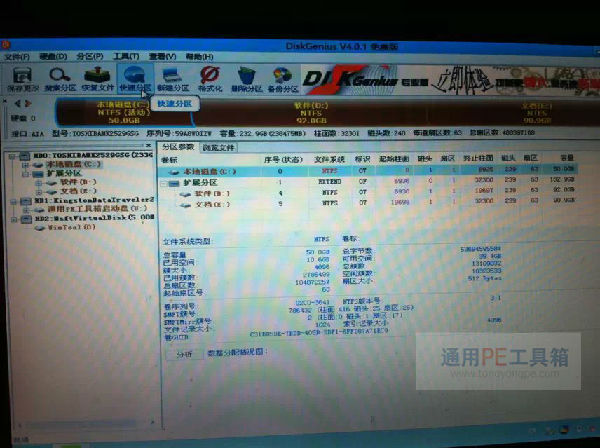
3、进入“快速分区”窗口,可以在左边设置我们需要分区的个数,软件会自动帮我们生产一个主分区和三个逻辑分区。调整一下主分区的大小,XP系统小编一般会给主分区分30G,WIN7的话50G(软件会自动给我们重建一个“MBR”引导),点击确定。
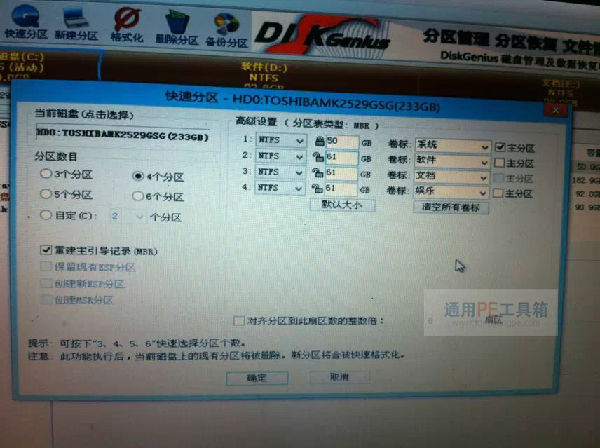
4、出现提示窗口,点击确定。软件开始运作进行分区了。
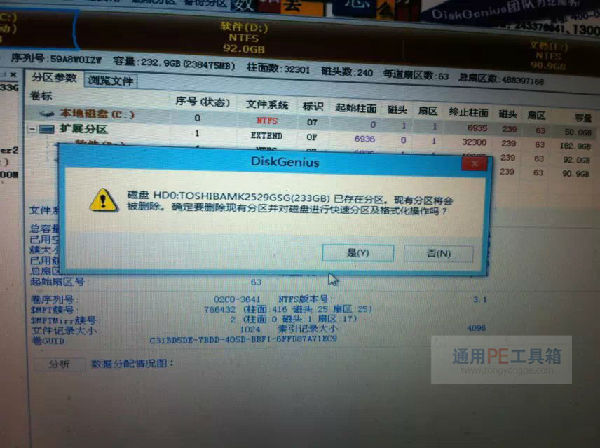
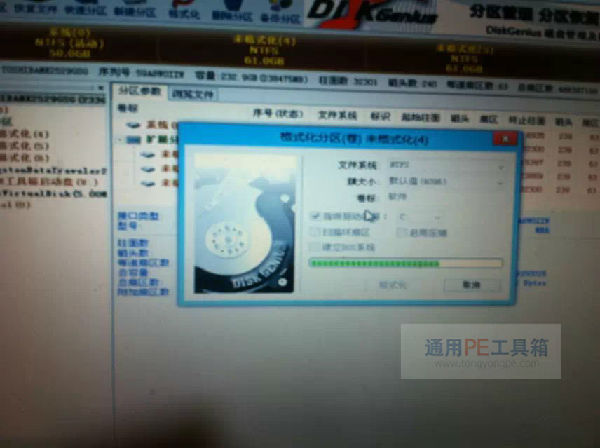
5、等上一会就分好去了。我们可以看到系统盘的文件系统下面是个红色的NTFS标示,那表示该分区是主分区的意思。
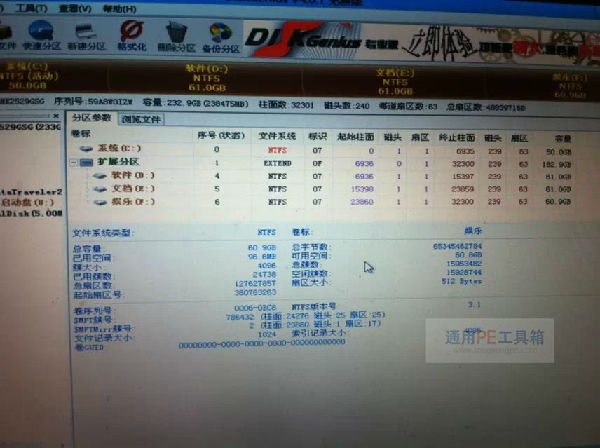
到这里diskgenius的操作部分就完成了,我们可以使用通用PE工具箱一键快速装机安装系统了。
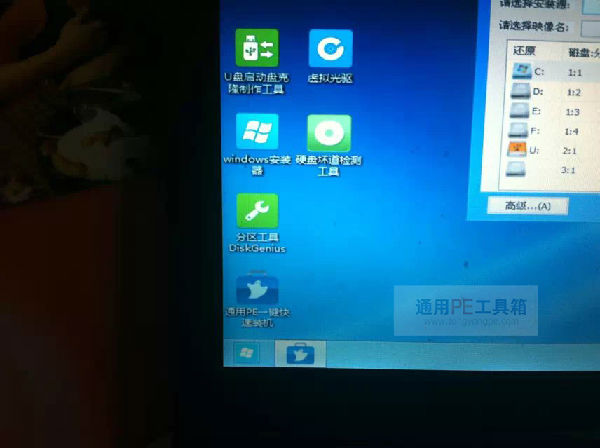
相关文章